ロックされたiPhoneに効率的に入る方法に関する注目すべき方法
 投稿者 リサ・オウ / 30年2023月09日00:XNUMX
投稿者 リサ・オウ / 30年2023月09日00:XNUMX姪っ子が私の iPhone をいじって、パスコードを変更してしまいました。 しかし、彼女はそれを思い出せず、今では私の iPhone にアクセスできません。 画面ロックを解除または解除する方法はありますか? ロックされたiPhone 6 Plusに入る方法を教えてください。
パスコードを忘れた場合、iPhone からロックアウトされるのはよくあるシナリオです。 多くの人は、この問題を簡単に解決できます。これは、パスコードを複数回試行した後、最終的には覚えているためです。 ただし、必ずしもすべての人に当てはまるわけではありません。 上記の状況のように、コードを変更したのがあなたでない場合は別の話です。 新しいパスワードが何についてのものなのか見当もつかないため、考えられるパスワードの試行を入力するのは簡単ではありません。 また、最近パスコードをまったく別のものに変更した可能性もあります。 古いコードとは関係ないので、推測するのは簡単ではありません。
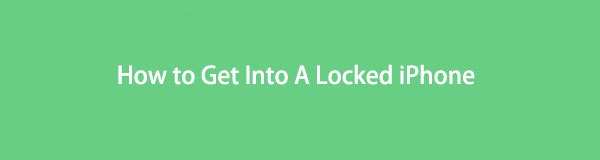
iPhone にアクセスできない理由として、いくつかのシナリオが考えられます。 でも心配はいりません。 さまざまな方法を使用して、iPhone 上のファイルやその他のデータに引き続きアクセスできます。 オンラインで多くの情報を見ることができますが、すべてが役立つわけではありません。 時間を無駄にするだけの場合もありますが、それでも問題は解決しません。 したがって、最も効果的なものを集めて、この記事にXNUMXつずつリストしました. サードパーティのソフトウェア、オンライン サービス、または iPhone の方法のいずれが必要な場合でも、すべてを網羅しています。 この投稿を読んで、ロックされた iPhone のロックを解除してアクセスできるようにしてください。

ガイド一覧
パート1。 FoneLab iOS UnlockerでロックされたiPhoneに入る方法
FoneLab iOS ロック解除ツール あなたが最も効果的なものを探しているなら、リストの一番上にあるものです. これは、ロックされた iPhone に再びアクセスできるようにする強力なサードパーティ ツールです。 パスコードを忘れる. このソフトウェアはプロのように機能しますが、数回クリックするだけで問題を解決できます。 初めて使用する場合でも、プログラムの機能を理解できるように、わかりやすいインターフェイスを備えています。 さらに、 Apple IDを削除します iPhone 上のその他のアカウントにアクセスできないようにします。 これは、ロックされた iPhone にアクセスする最速の方法です。 このプログラムをコンピュータにインストールすると、複数のデバイスにアクセスできるようになります。
FoneLabは、iPhone画面のロック解除、Apple IDまたはそのパスワードの削除、画面時間または制限パスコードの削除を秒単位で支援します。
- iPhone画面のロック解除に役立ちます。
- Apple IDまたはそのパスワードを削除します。
- スクリーンタイムまたは制限パスコードを秒単位で削除します。
以下の簡単な手順に従って、パスワードなしでロックされた iPhone にアクセスする方法と、FoneLab iOS Unlocker を使用した Siri のスキルを習得してください。
ステップ 1ソフトウェアファイルをダウンロードするには、FoneLab iOS Unlockerのホームページにアクセスしてください。 ツールがデバイスに変更を加えることを許可すると、インストールが開始されます。 ウィンドウが表示されます。 インストールが完了し、コンピューターでプログラムを実行できるようになるまで、プロセスにすばやく準拠してください。
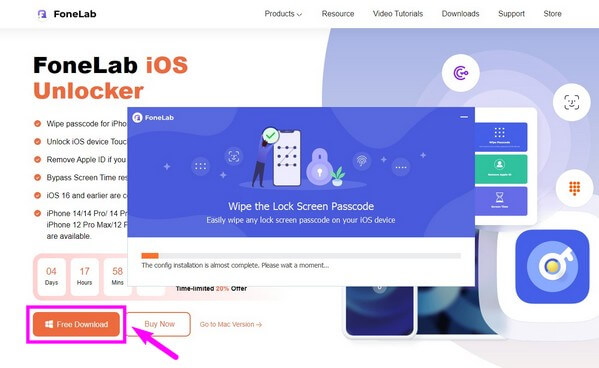
ステップ 2ソフトウェアのメイン インターフェイスには XNUMX つのボックスが含まれています。 ワイプ パスコード機能は、ロック画面のパスコードを削除します。 Apple ID の削除機能は、名前が示すように、Apple ID を削除します。 また、スクリーンタイム機能は、スクリーンタイムのロックを解除して制限を取得することです。 この場合は、 パスコードをワイプ ボックス。
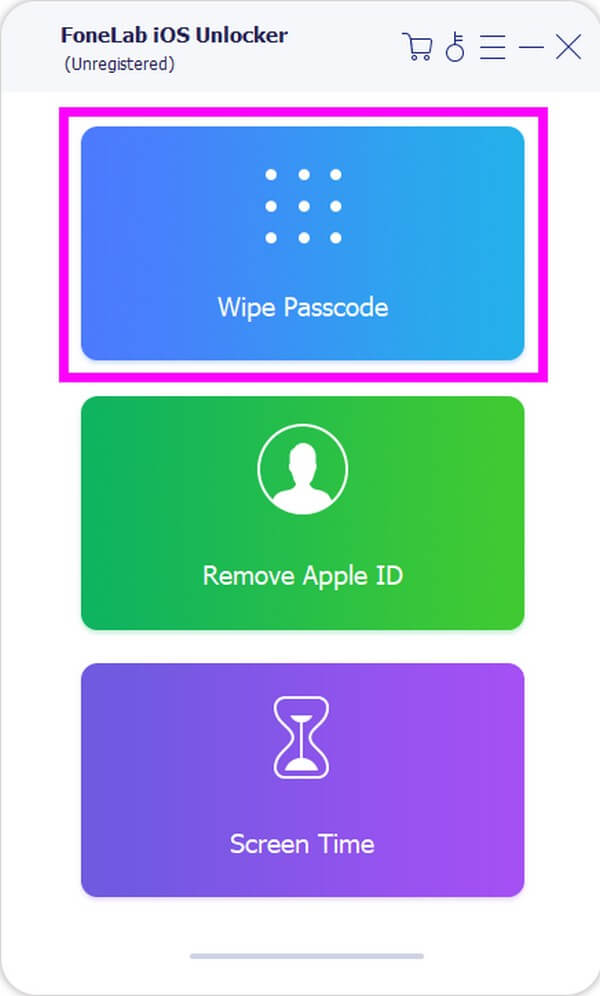
ステップ 3 開始 ボタンをクリックして、次のインターフェイスに進みます。 次のドロップダウン メニューから、デバイスのモデル、タイプ、およびカテゴリを確認または修正します。 選択した情報が正しいことを確認してから、 開始 再び。
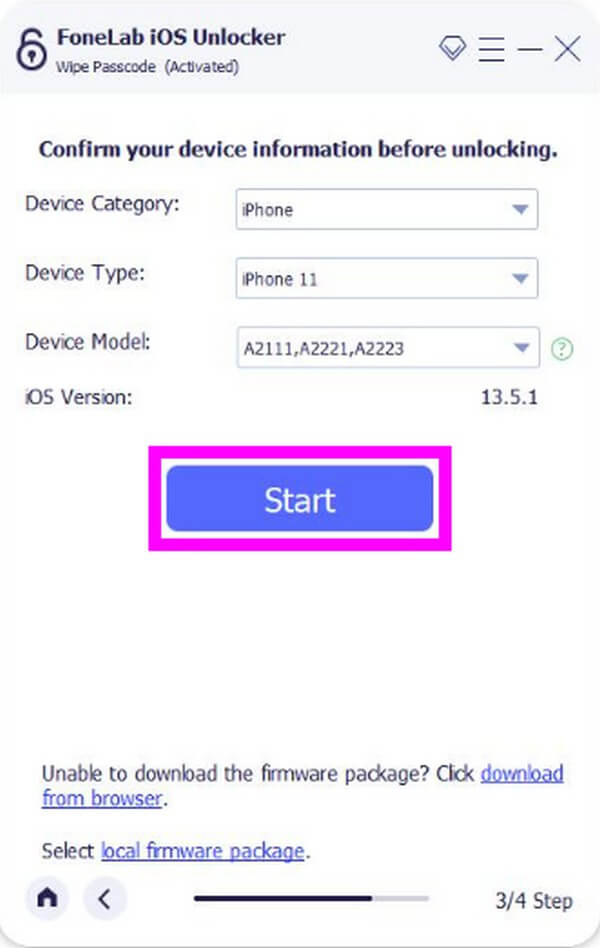
ステップ 4iPhoneのロックを解除するために必要なファームウェアのダウンロードが開始されます。 完了したら、 アンロック ボタン。 次に、最後のインターフェイスで、「0000」をタイプ ボックスに入力します。最後に、 アンロック その横のタブをクリックして、iPhone に正常にアクセスします。
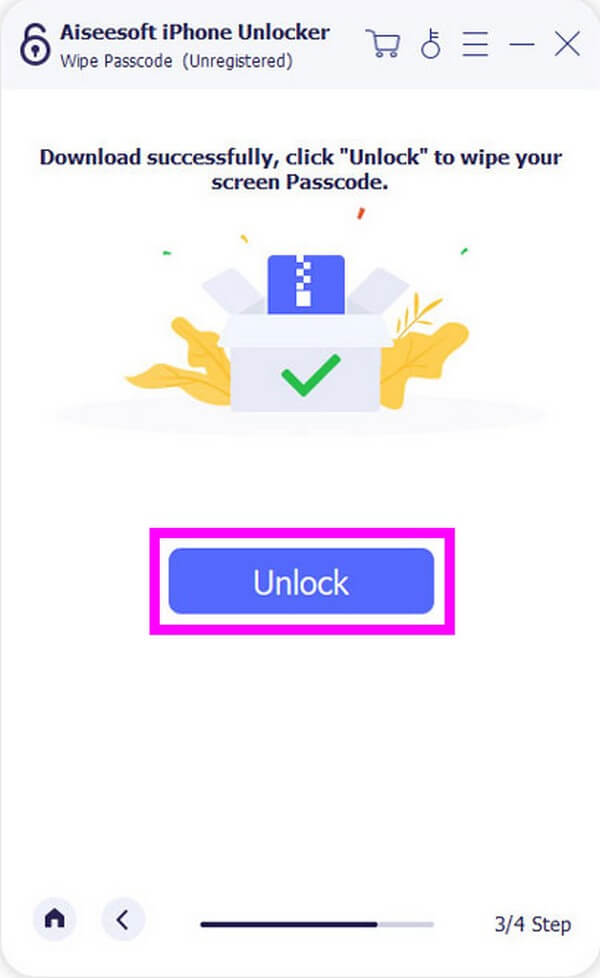
FoneLabは、iPhone画面のロック解除、Apple IDまたはそのパスワードの削除、画面時間または制限パスコードの削除を秒単位で支援します。
- iPhone画面のロック解除に役立ちます。
- Apple IDまたはそのパスワードを削除します。
- スクリーンタイムまたは制限パスコードを秒単位で削除します。
パート2.リカバリモードでロックされたiPhoneに入る方法
サードパーティのツールをダウンロードしたくない場合は、iPhone でリカバリ モードを試してください。 これは、iPhone のさまざまな問題を修正するために最もよく使用される方法の 10 つです。 ただし、この方法は Mac および Windows XNUMX (またはそれ以降のバージョン) のコンピューターのみをサポートします。
ロックされたiPhone 11およびその他のモデルにリカバリモードでアクセスする方法に関するスキルを習得するには、以下のいくつかの手順に従ってください。
ステップ 1コンピュータで最新バージョンの iTunes を起動し、iPhone の電源を切ります。 照明ケーブルを介してデバイスを接続します。 リカバリモードにするには、 ボリュームを上げます ボタンを XNUMX 回押し、続いて ダウン量 ボタン。 次に、サイドボタンを押して、リカバリモード画面が表示されるまで押し続けます.

ステップ 2iTunes のポップアップ ウィンドウに注意して、 リストア ボタン。 続く指示に従って、iPhone の復元を確認します。 完了すると、パスワードが削除された状態で iPhone にアクセスして設定できるようになります。

FoneLabは、iPhone画面のロック解除、Apple IDまたはそのパスワードの削除、画面時間または制限パスコードの削除を秒単位で支援します。
- iPhone画面のロック解除に役立ちます。
- Apple IDまたはそのパスワードを削除します。
- スクリーンタイムまたは制限パスコードを秒単位で削除します。
パート 3. iCloud を使用してロックされた iPhone にアクセスする方法
iPhone のロックを解除するもう XNUMX つの方法は、iCloud を使用することです。 このクラウド サービスは、主に Apple デバイス間のデータの同期とアクセスに使用されます。 一方、パスコードなしで iPhone のロックを解除するためにも使用できます。 この方法を機能させるには、Apple ID とパスワードのみが必要です。 ただし、それらも忘れた場合は、上記のツールを使用して問題を解決できます。
以下のいくつかの手順に従って、iCloud を使用してロックされた iPhone にアクセスする方法のスキルを習得してください。
ステップ 1コンピューターで Web ブラウザーを実行し、iCloud の公式サイトにアクセスします。 iPhone で使用している Apple ID とパスワードを使用して、iCloud アカウントにサインインします。
ステップ 2 私を探す オプションを選択し、必要に応じて再度サインインします。 ロックを解除する iPhone を見つけて選択し、 iPhoneを消去する オプションから。
ステップ 3Apple ID とパスワードを入力して、決定を確認します。 iPhoneが消去されたら、開いて新しいものとして再度設定できます。
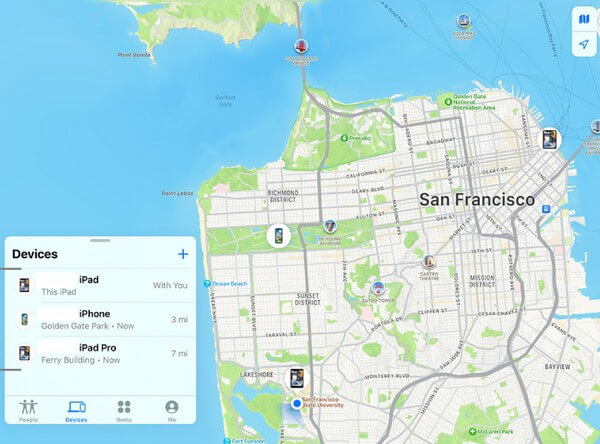
FoneLabは、iPhone画面のロック解除、Apple IDまたはそのパスワードの削除、画面時間または制限パスコードの削除を秒単位で支援します。
- iPhone画面のロック解除に役立ちます。
- Apple IDまたはそのパスワードを削除します。
- スクリーンタイムまたは制限パスコードを秒単位で削除します。
パート 4. ロックされた iPhone にアクセスする方法に関する FAQ
データを消去せずにロックされた iPhone に入る方法はありますか?
残念ながら、ありません。 iPhone のロックを解除するためにどのような方法を使用しても、信頼できるものはすべてデバイス上のすべてを消去する必要があります。 ただし、データをバックアップまたは復元したい場合は、 FoneLab iOS ロック解除ツール お使いのデバイスに適した信頼性の高い回復ツールを見つけるには、Web サイトを参照してください。
Siri を使用して、ロックされた iPhone にアクセスできますか?
はい、できます。 ただし、iCloud サービスと同じ方法にしかつながりません。 Siri を使用する場合は、上記の手順に従ってください。
FoneLab iOS Unlocker は Mac で動作しますか?
はい、それはありません。 FoneLab iOS ロック解除ツール macOS Monterey および macOS Big Sur を含む Mac OS X 10.7 以降で動作します。 それとは別に、いくつかのバージョンの Windows コンピュータでも動作します。 これには、Windows 7、Windows 8、Windows 8.1、Windows 10、Windows 11 などが含まれます。
この記事で言及されているすべての方法の中で、以下を強くお勧めします。 FoneLab iOS ロック解除ツール、それが最も効果的であることを保証します。 今すぐインストールしてください。
FoneLabは、iPhone画面のロック解除、Apple IDまたはそのパスワードの削除、画面時間または制限パスコードの削除を秒単位で支援します。
- iPhone画面のロック解除に役立ちます。
- Apple IDまたはそのパスワードを削除します。
- スクリーンタイムまたは制限パスコードを秒単位で削除します。
